Det tog ett tag (en lång stund, faktiskt) innan OpenOffice/LibreOffice fick ner hela att skriva ut ett kuvert. På den gamla dåliga tiden var det löjligt svårt att göra eftersom man faktiskt var tvungen att skapa sin egen kuvertmall från början. Tack och lov är det lättare nu, men hur det görs kan fortfarande förvirra några där ute, så här är hur du går tillväga.
Jag kommer inte att gå in på anpassade mallar eller något liknande. Målet med denna handledning är helt enkelt att skriva ut ett kuvert från LibreOffice Writer så snabbt som möjligt.
Vad är LibreOffice? Ett gratis alternativ till Microsoft Office. Handledningen nedan förutsätter att du använder den senaste (när detta skrivs) version 3.5.1.
Steg 1.
Starta LibreOffice Writer för att skapa ett nytt dokument.
Steg 2.
Klick Föra in och då Kuvert.
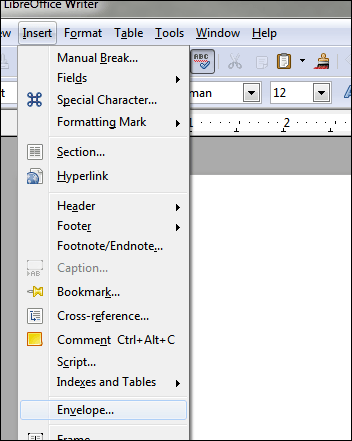
Steg 3.
Fönstret "Envelope" dyker upp och kommer att ha flikarna Kuvert, Formatera och Skrivare. Som standard kommer du att börja på Kuvert flik. Fyll i lämplig information:
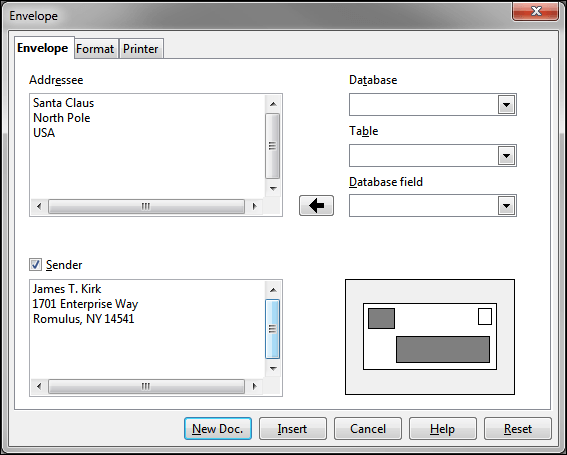
De Formatera fliken justerar positioneringen.
De Skrivare fliken är där du kan ställa in en kuverttyp om du vill. Se nästa steg.
Steg 4. (Valfritt)
Ett vanligt klagomål med hur LO gör kuvertutskrift är: "Var kan jag välja kuverttyp?" Det görs via Skrivare fliken i fönstret du fortfarande är i:
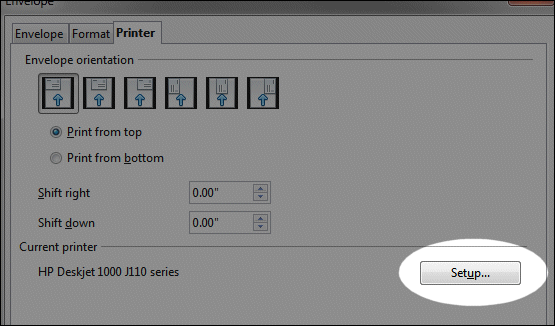

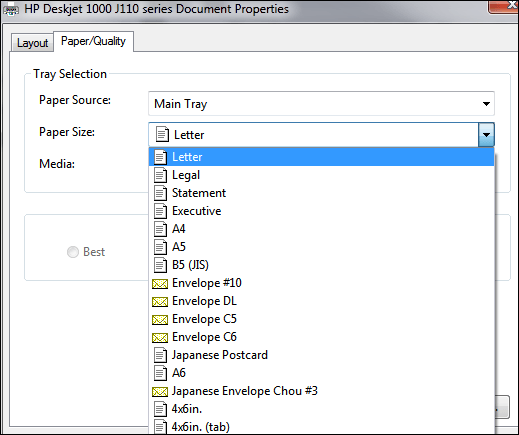
Alla kuverttyper finns där. Vad LO gör är att ge skrivare kontroll över pappersstorleken istället för att hantera den direkt i själva dokumentredigeringsprogrammet.
Viktig anmärkning: Om du skriver ut kuvert i standardstorlek, bör du inte behöva göra något av detta. Men om du stöter på problem med dimensionering vet du nu var du ska ändra lämpliga inställningar.
Steg 5.
När du är klar klickar du på Nytt dokument. knapp (från kuvertfönstret):
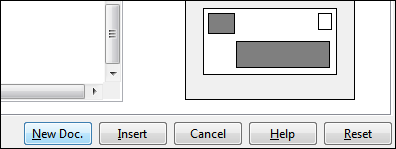
Om du inte gör det och klicka Föra in istället, vad som händer är att Writer skapar ditt nya kuvert tillsammans med en enda tom sida. Eftersom vi inte vill ha den tomma sidan, använd Nytt dokument. istället. Ja, detta kommer att skapa ett andra dokument, men det är värt det för att undvika den tomma sidan crapola.
Du kommer att få något som ser ut så här:
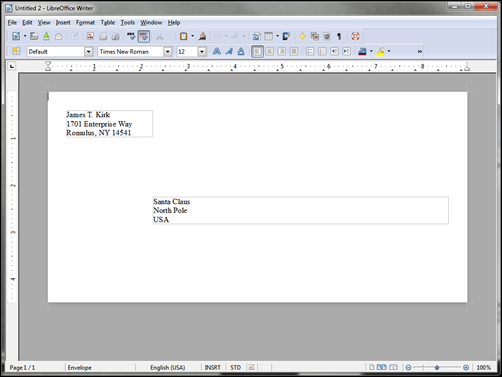
Härifrån kan du justera teckensnitt och storlek på fält.
För fältjusteringsstorlek klickar du bara på en fältområdeskant. Gröna rutor kommer att dyka upp som är "grabber points". Din muspekare ändras till en storlekspil när du håller muspekaren över en av dem. Därifrån klickar och drar du till vilken storlek du vill:
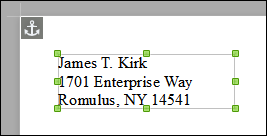
Steg 6. Fil >Skriva ut
När du klickar Fil och då Skriva ut, kommer du återigen att ha möjlighet att kontrollera att du har valt rätt storlek:
Den vänstra delen talar om vilken kuvertstorlek som är vald:
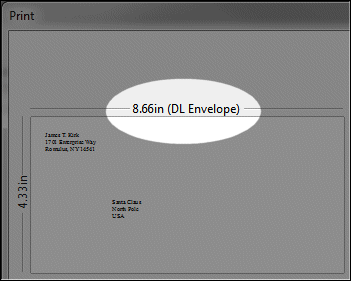
Den högra delen har ett egenskapsområde där du kan välja en annan storlek, om det behövs:

Till exempel kanske du vill välja ett standardkuvert #10. Området Egenskaper är där du gör det:
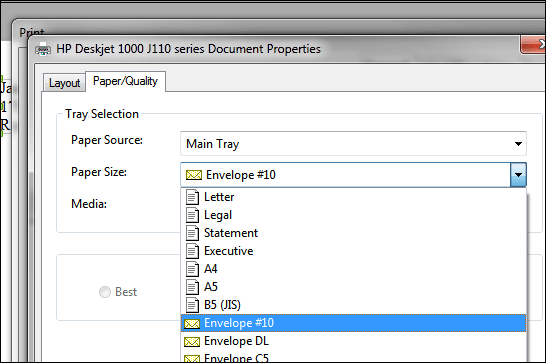
Klicka sedan på OK och sedan Skriva ut:

…och det är allt.









